OBS Studio 免费开源的视频录制与直播流软件,支持 Windows、macOS、Linux 操作系统,bilibili是国内知名的视频弹幕网站,也是直播平台,本篇教程记录我使用 OBS Studio 与 bilibili 直播的过程。
准备软件
下面以 macOS 的安装环境为例介绍,Windows、Linux 操作系统的准备和安装步骤大同小异。
- 下载 OBS Studio,支持视频录制与直播。
- 下载 SoundFlower ,搭配 OBS Studio 用于捕获桌面发出的声音(比如音乐播放器),因为我发现在 macOS 系统上安装的 OBS Studio 可以捕获从麦克风输入的声音而无法无法捕获桌面发出的声音。安装 SoundFlower 就能解决这一问题。
在 bilibili 开播
- 在 bilibili 直播,需要提主播申请。请在认证主播成功后按下放步骤开播。
- 首先打开 哔哩哔哩 官网,在网站顶部左侧找到直播入口。
- 在打开的新页面的右下角,找到 开播设置 的入口。
- 设置直播分类和房间标题
获取RTMP推流地址
1. https://link.bilibili.com/p/center/index#/my-room/start-live
2. 进入后点击 我的直播间 - 开播设置
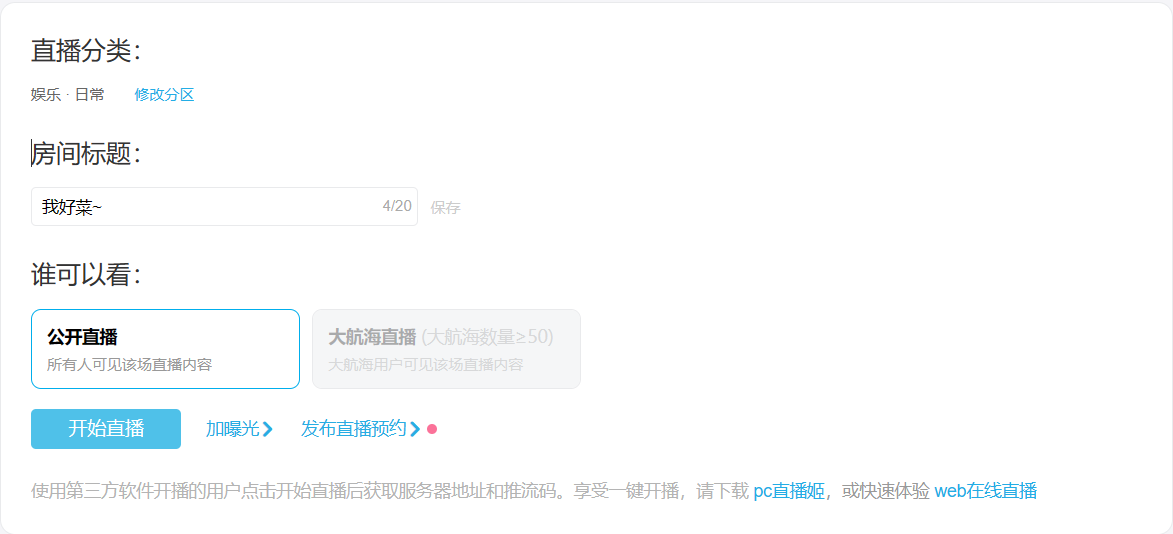
3. 设置完成后 点击开始直播按钮,生成RTMP推流地址
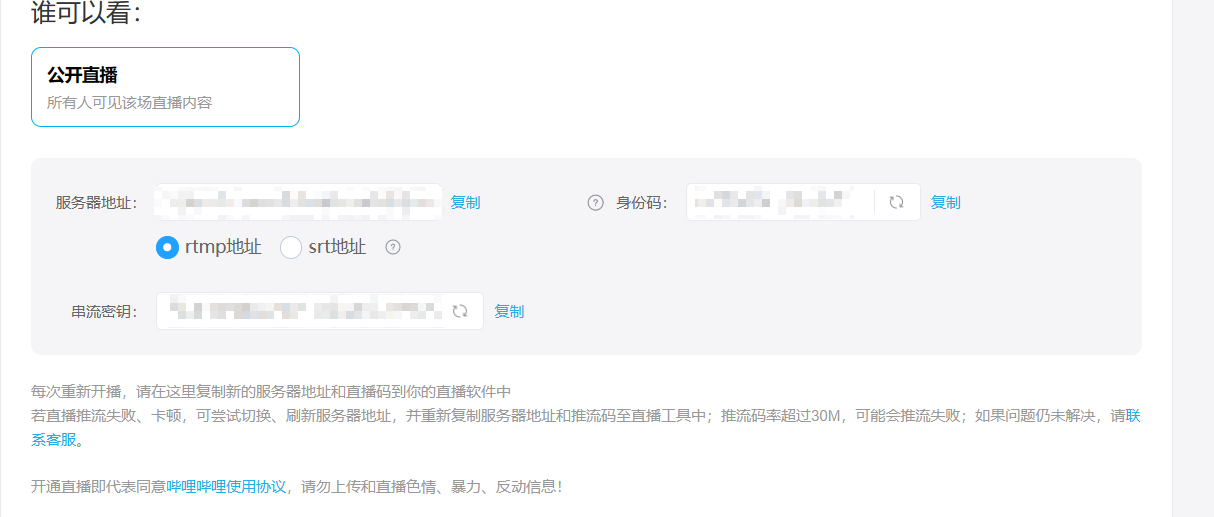
配置 SoundFlower
Soundflower 能解决 macOS 系统上 OBS Studio 无法捕获系统桌面播放的声音的问题。
- 各系统安装 SoundFlower 有所差异,这里介绍在 macOS 安装和使用 SoundFlower 的步骤。安装过程中会出现需要到系统偏好设置中确认的情况。
- 安装完毕后,打开系统偏好设置 - 声音 - 输出 面板。发现除了内置扬声器,增加了 Soundflower (2ch) 和 Soundflower (64ch) 两个选项。如果此时你的电脑正在播放音乐,当选择 Soundflower (64ch) 选项后就听不到声音了,这是正常的。关于 2ch 和 64ch 的差异,众说纷纭,经过我的测试,相比于 2ch,64ch 的音质更清晰,ch 就是 channel 的缩写。
- SoundFlower 搭配 OBS Studio 使用更加。下面开始配置 OBS Studio。
配置 OBS Studio
- 推流选项中,服务设置为自定义,服务器和串流密钥分别设置为从哔哩哔哩拿到的RTMP地址和直播码;
- 输出选项中,我设置视频比特率为 500Kbps;
- 音频选项中,根据需要启用桌面输出音频(需要安装 SoundFlower)和麦克风输入音频。如果想让直播的内容包含桌面播放的声音,需要按上面配置 SoundFlower 步骤正确配置,并选择合适的桌面音频,上面配置 SoundFlower 时我选择的 Soundflower (64ch),所以这里也选择;
- 点击控件面板中的开始推流按钮,开始直播。
- 想要停止直播,前往哔哩哔哩开播设置页面,点击关闭直播按钮,然后在 OBS Studio 的控件面板点击停止推流即可。若将顺序搞反也无可厚非,用户端会提示用户直播信号中断,再次点击开始推流即可继续直播。